在日常生活中,我们经常会收到各种短信,有时候会因为数量过多而感到烦躁,苹果手机的IOS13系统为我们提供了快捷的方式来删除短信,让我们能够轻松管理消息记录。通过简单的多选删除步骤,我们可以快速清理掉那些不必要的信息,让手机更加整洁和高效。让我们一起来看看如何选择删除短信吧!
苹果手机IOS13 短信多选删除步骤
具体方法:
1.手机桌面上,点击“信息”
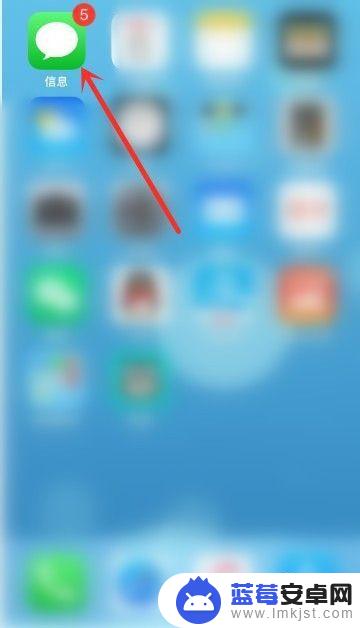
2.点击信息右上方的“...”三个点的符号
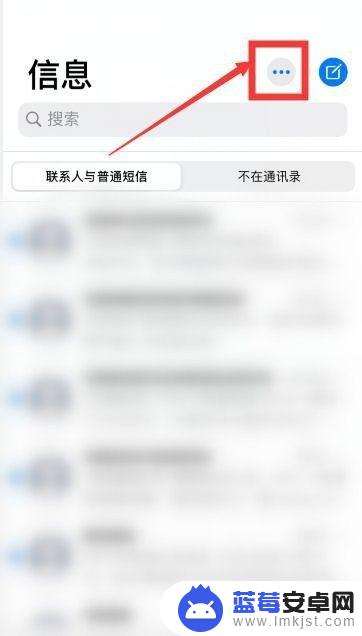
3.点击底部出现的“选择信息”
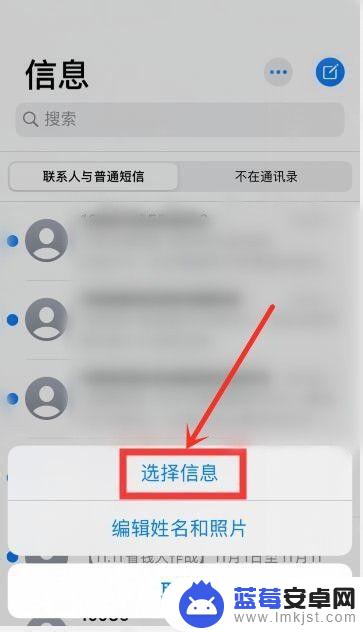
4.这时候短信就可以进行多选了
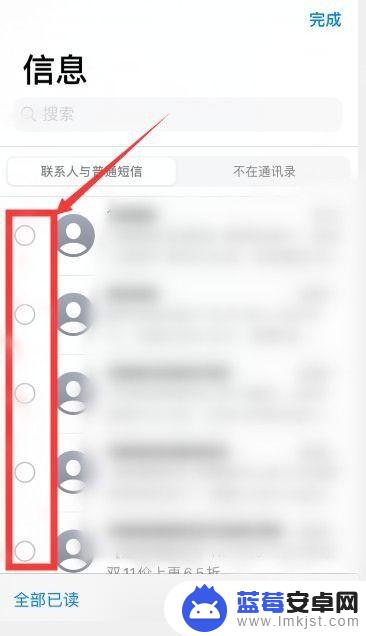
5.勾选需要删除的短信,然后点击右下角的“删除”
选择的短信就被批量删除了
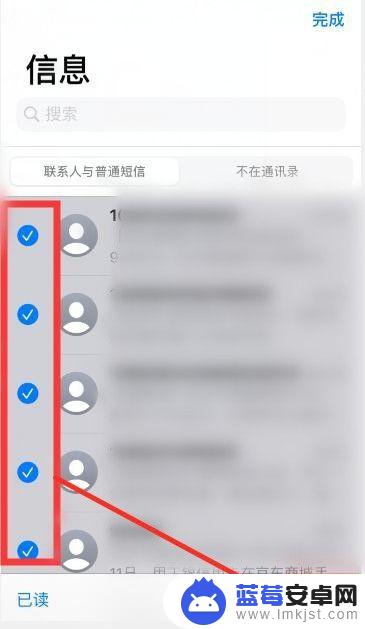
6.如果只需要删除单条短信的,可以直接向左滑动短信,点击删除
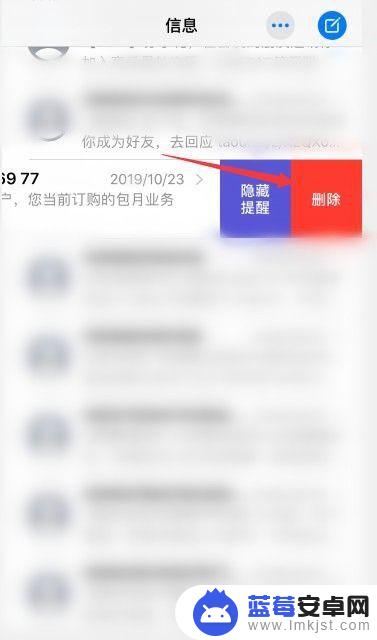
7.再点击底部出现的“删除”即可
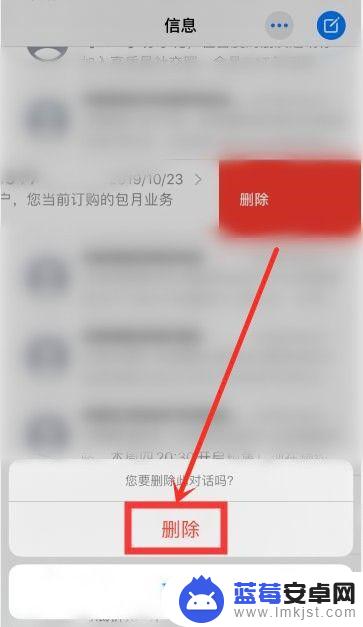
8.总结:
1、苹果手机桌面上,点击信息进入短信页面
2、点击右上方的“...”符号——选择信息
3、勾选需要删除的短信,点击右下角删除即可
4、向左滑动短信,点击删除,再点击底部弹出的“删除”可以删除单条短信
以上就是苹果手机如何选择删短信的全部内容,如果有遇到这种情况,那么你就可以根据小编的操作来进行解决,非常的简单快速,一步到位。












